Windows 8의 소비자 미리보기 이후새로운 OS를 테스트 할만한 대담한 사용자들이 떠올랐다는 불만은 Start Orb (또는 메뉴 또는 버튼 중 원하는 것)가 없다는 것입니다. Windows 8의 개발자 빌드에는 일종의 시작 메뉴가 제공되었지만 Consumer Preview (베타에 대한 Microsoft 용어)에서는 완전히 제거되었습니다. 대신, 지금 얻는 것은 Windows 8의 새로운 모양과 느낌의 상당 부분을 구성하는 아름답고 생생하며 편리합니다. 예, 매우 편리합니다. 시작 화면입니다.

내가 틀리지 마 처음으로Windows 8은 나에게도 실망 스러웠습니다. 결국, 우리는 Windows 95 이후 (컴퓨터에서 손을 잡는 것을 기억할 수있는 한) 시작 단추와 메뉴에 익숙해졌으며, 시간이 지남에 따라 Windows Vista와 Windows 7을 통해 진화했지만 여전히 완벽하지 않았습니다. Windows 8 및 시작 화면을 통해 Microsoft는 앱 시작 및 전환의 전체 개념을 다시 설계하여 PC 장르를 제공하는 것이 아니라 OS를 실행하는 모든 유형의 하드웨어 사용자에게 원활하게 적용되었습니다. 소프트웨어 대기업은이 움직임을 아주 일찍부터 방어했으며 시작 메뉴의 부재를 며칠 동안 처리 한 후 개인적으로 매우 편하게 느끼고 있습니다. 제 사례를 발표하기 전에 어쨌든 Microsoft가 Start orb에서 그렇게 급진적으로 결정한 이유를 살펴 보겠습니다.
함께 연주 한 경험이 있다면터치 스크린의 Windows 7의 경우, 악몽이라는 내 말과 완전히 관련이 있습니다. Windows는 지금까지 터치 인터페이스 용으로 설계되지 않았으며 시작 메뉴는 작은 크기의 메뉴 항목과 추가 옵션으로 인해 작업을 더욱 복잡하고 실망스럽게 만들었습니다. 시작 화면을 사용하면 완벽한 터치 최적화 인터페이스를 얻을 수 있으며 큰 타일, 쉽게 읽을 수있는 텍스트 및 컴퓨터로 할 수있는 모든 것을 한 눈에 볼 수 있습니다. 편리합니다. 이제 태블릿 및 터치 인터페이스에 대한 Microsoft의 명백한 편견과 전 세계 대부분의 PC에 여전히 앞서 언급 한 내용이 결여되어 있다는 사실에 대한 무지에 대해 밝히기 전에 시작 메뉴가 무엇인지 분석해 보겠습니다. 설치된 모든 프로그램, 검색 / 실행 표시 줄, 바로 가기 수집기 및 컴퓨터에서 작업을 수행해야하는 지점 (따라서 시작 이름)의 모음 일뿐입니다. 당신이 그것을 고려한다면, 시작 메뉴는 전체 Windows 운영 환경이 뒤죽박죽 났기 때문에 거기에 있었고, Start는 폴더를 뒤적 거리지 않고 항목을 쉽게 찾아서 올바른 것을 찾기 위해 할 수있는 일부 조직에만 도움이되었습니다. 입력 : 수정 된 시작 화면!
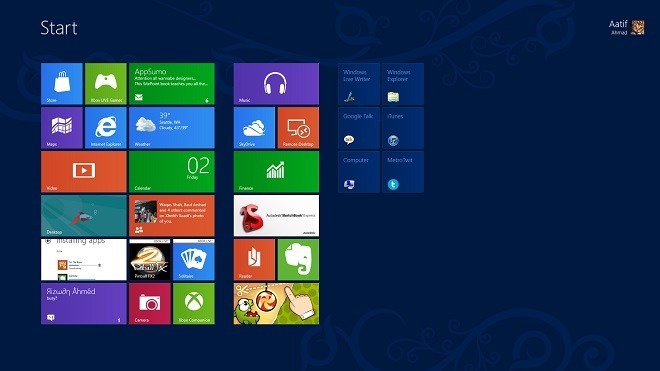
터치 장치의 경우 스 와이프 동작이 나타납니다.모든 스마트 폰에서 마우스와 함께 사용하는 경우 스크롤 휠을 사용하십시오. 정말 산들 바람입니다. 지연이 없으며 잘 응답합니다. 이전 시작 메뉴에서 항목을 고정 할 때를 기억하십니까? 너무 많이 고정하면 모든 공간이 좁아 보이기 시작했습니다. 더 이상 시작 화면과 마찬가지로 Metro 및 Desktop 앱 모두에서 원하는만큼의 바로 가기를 고정 할 수 있으며 외관상의 저하가 발생하지 않습니다. PC와 태블릿 사용자 모두 쉽게 찾고 사용할 수 있습니다. 시작 메뉴에서 제공 한 또 다른 주요 기능은 컴퓨터를 켜고 끄는 것입니다. 이를 위해 Win + C 핫키 조합을 통해 또는 화면의 상단 또는 하단 오른쪽 모서리로 마우스를 가져 가서 슬라이드하면 참 메뉴가 표시됩니다. 전원 옵션은 깊이 포함되어 있지만 Windows 8 시스템은 대부분의 시간 동안 유지되도록 설계되어 재부팅이 거의 필요하지 않기 때문입니다. 정제에 찬성하여 나는 반갑지 않은 말을해야합니다.














코멘트